
时间:2023-03-25 编辑:笑话
在excel中一些宏是被禁用的,我们启动是会出现警告,那么怎么启用被禁止的宏呢。以下是游戏爱好者小编为您带来的关于在Excel中启用被禁止的宏的方法,希望对您有所帮助。
在Excel中启用被禁止的宏的方法
1、启动一个带有宏的Excel文档,此时在功能区的下方将给出安全警告。单击“安全警告”栏上的“宏已被禁用”选项,如图1所示。
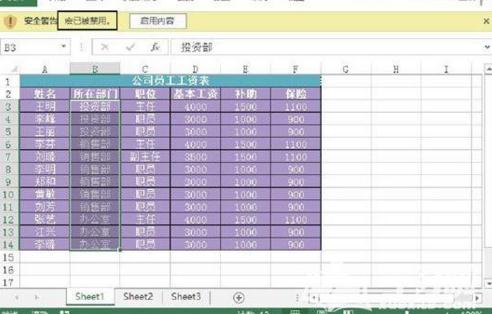
2、此时将打开“信息”窗口,鼠标单击“启用内容”按钮,选择列表中的“高级选项”选项,如图2所示。此时将打开“Microsoft Office安全选项”对话框,如果允许文档中的宏运行,则选择“启用此会话的内容”单选按钮,如图3所示。单击“确定”按钮关闭该对话框,此时文档中被禁用的宏就可以正常运行了。
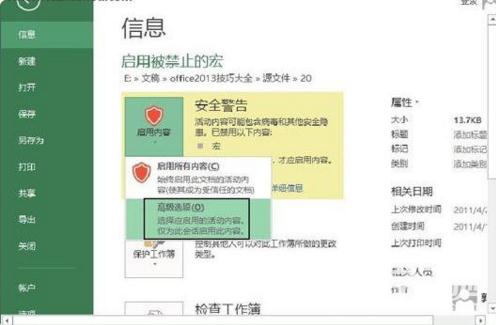
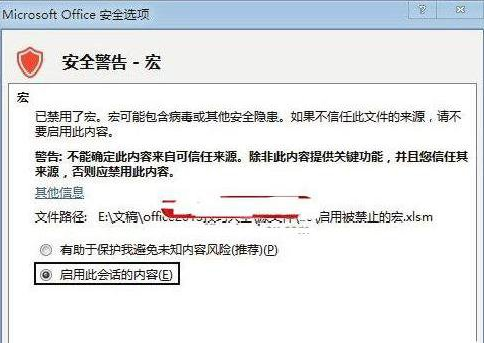
excel相关攻略推荐:
excel2007怎么加ActiveX控件?添加ActiveX控件流程介绍
excel2007怎么把两个工作表分开窗口显示?将两个工作表分开窗口显示方法讲解
以上就是小编为您带来的全部内容,更多资讯关注游戏爱好者。